投标人员操作手册
投标人开标大厅操作手册
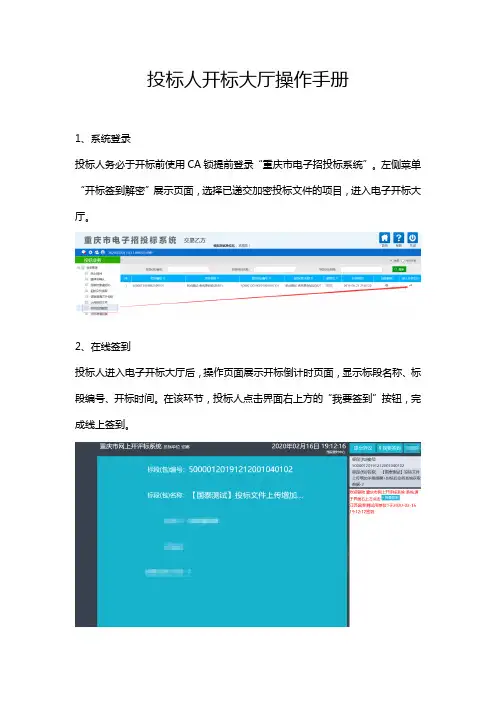
投标人开标大厅操作手册1、系统登录投标人务必于开标前使用CA锁提前登录“重庆市电子招投标系统”。
左侧菜单“开标签到解密”展示页面,选择已递交加密投标文件的项目,进入电子开标大厅。
2、在线签到投标人进入电子开标大厅后,操作页面展示开标倒计时页面,显示标段名称、标段编号、开标时间。
在该环节,投标人点击界面右上方的“我要签到”按钮,完成线上签到。
3、投标文件解密开标系统提取投标人名单后,投标人操作页面自动跳转到投标文件解密页面,该页面显示当前项目解密开始时间、解密结束时间及解密剩余时间,投标人须在规定的解密时限内对电子投标文件进行解密,逾期系统将拒绝操作。
投标人点击“我要解密”按钮,用CA锁对投标文件解密(解密时所用CA锁应与制作加密投标文件时所用CA锁为同一把锁,否则将无法解密)。
投标人完成解密操作后等待系统大屏提醒,进入后续流程。
4、唱标信息查看所有投标人完成解密或者解密时间截止后,开标系统导入已完成解密的投标文件,投标人页面展示投标文件的开标一览表信息。
在该环节,开标系统会在大屏红字提醒各投标人确认开标情况。
如投标人对开标过程无异议,点击“开标情况确认”按钮确认开标情况。
如投标人对开标过程有异议,点击界面右上方“提出异议”按钮,在弹出窗口填写异议内容,该异议内容会推送到重庆市电子招投标系统,由招标代理对异议内容作出回复。
开标结束后,投标人提出异议功能关闭。
6、系统电声唱标环节结束后,开标系统进入开标记录表展示页面。
如投标人在唱标环节已确认开标情况,开标记录表中,授权人或法定代表人签字栏会显示“已确认”信息,如投标人未确认,则开标记录表授权人或法定代表人签字栏显示空白。
7、项目开标大厅开标结束。
公共资源电子交易平台建设工程投标人操作手册

公共资源电子交易平台建设工程投标人操作手册1江苏国泰新点软件有限公司地址:江苏张家港市经济开发区()电话:传真:山东省泰安市公共资源电子交易平台建设工程投标人操作手册目录一、系统前期准备........................ 错误!未定义书签。
1.1、 IE设置及驱动安装说明.............. 错误!未定义书签。
1.1.1、................................... 注意事项错误!未定义书签。
1.1.2、.......................... 安装IE设置小助手错误!未定义书签。
1.1.3、....................... 安装投标文件制作软件错误!未定义书签。
1.2、证书工具 .......................... 错误!未定义书签。
1.2.1、................................ CA证书注册错误!未定义书签。
1.2.2、................................... 修改口令错误!未定义书签。
1.3、检测工具 .......................... 错误!未定义书签。
1.3.1、............................... 启动检测工具错误!未定义书签。
1.3.2、................................... 系统检测错误!未定义书签。
1.3.3、................................... 控件检测错误!未定义书签。
1.3.4、................................... 证书检测错误!未定义书签。
1.3.5、................................... 签章检测错误!未定义书签。
二、投标人管理.......................... 错误!未定义书签。
投标人操作手册
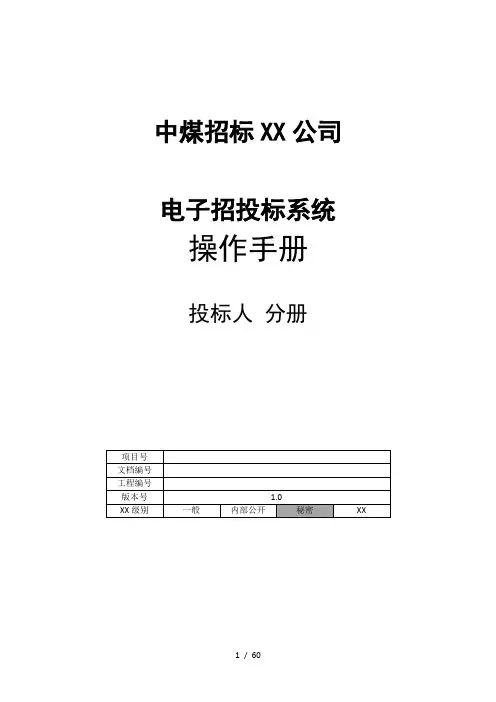
中煤招标XX公司电子招投标系统操作手册投标人分册目录目录 (2)1. 用户注册 (4)2. 用户登录 (7)3. 用户首页 (8)3.1. 修改密码和用户信息 (8)3.2. 快捷菜单 (9)3.3. 内网门户 (10)4. 网上报名(公开项目) (10)4.1. 网上报名 (10)4.2. 已报名信息查看 (12)5. 资格预审文件购买 (13)5.1-资格预审文件购买 (13)5.2-资格预审文件订单 (16)5.3-预审文件下载 (17)6. 资格预审文件澄清管理 (18)6.1-预审文件澄清管理 (18)7. 招标文件购买 (20)7.1-招标文件购买 (20)7.2-购买记录查看 (22)7.3-招标文件下载 (24)8. 招标文件澄清管理 (25)8.1-招标文件澄清管理 (25)9. 投标文件管理 (27)9.1-投标文件编制 (27)10. 网上投标 (31)10.1-递交投标保证金 (31)10.2-递交投标文件 (33)11. 网上开标 (35)11.1-进入开标大厅 (35)11.2-投标人签到 (36)11.3-投标人解密 (39)11.4-投标人确认开标一览表 (41)11.5-投标人签名 (42)12. 评标 (44)12.1-供应商报价 (44)12.2-评标澄清 (45)13. 异议管理 (46)13.1-异议管理 (46)14. 保证金信息查看 (48)14.1-保证金信息查看 (48)15. 系统管理 (50)15.1-用户管理 (50)15.2-部门管理 (53)15.3-公司信息 (54)15.4-角色管理 (57)15.5-绑定CA证书 (60)1.用户注册1.通过浏览器打开网址:.zmzb./,显示如下图:图112.点击【注册】(图1-1:A处),进入注册流程页面,显示如下图:图12a.点击【同意】(图1-2:A处),继续下一步注册操作(图1-3);b.点击【不同意】(图1-2:B处),终止下一步注册操作;图13a.带“*”为必填信息,必须填写b.(图1-3:A处)显示用户类型;c.同注册账号绑定的电子(图1-3:B处),找回密码时使用;d.同注册账号绑定的手机(图1-3:C处),找回密码时使用;e.录入手机,然后点击【短信获取验证码】(图1-3:D处),然后输入验证码(图1-3:E 处);f.注册信息录入完成,点击【下一步】(图1-3:F处),进行下一步注册操作;图14 a.带“*”为必填信息,必须填写b.点击【提交审批】(图1-4:B处),提交系统管理员审批;c.点击【上一步】(图1-4:A处),返回上一步注册信息录入页面;2.用户登录1.通过浏览器打开网址:.zmzb.,显示如下图:图21点击【请登录】(图2-1:A处),显示如下图:图22输入用户名、密码、验证码,点击【立即登录】,进入系统;3.用户首页3.1.修改密码和用户信息当投标人登录以后,投标人就可以在用户首页修改用户信息和密码。
投标人员操作手册
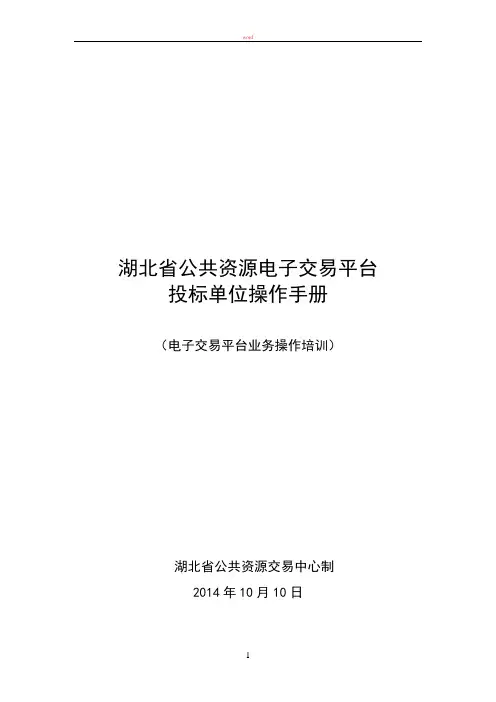
湖北省公共资源电子交易平台投标单位操作手册(电子交易平台业务操作培训)湖北省公共资源交易中心制2014年10月10日目录一、网上招投标用户须知 (3)二、驱动安装说明 (5)2.1安装驱动程序 (5)三、检测工具 (5)3.1启动检测工具 (5)3.2驱动检测 (6)3.3证书检测 (6)3.4签章检测 (8)四、网上办事操作 (9)4.1登陆系统 (9)4.2诚信库管理 (10)4.2.1录入基本信息 (10)4.2.2录入资质 (12)4.2.3录入企业业绩 (13)4.2.4录入企业获奖 (14)4.2.5录入企业各类证书 (15)4.3业务管理 (15)4.3.1投标报名 (15)4.3.2土地整理(按招标项目)投标报名 (16)4.3.3邀请函确认 (17)4.3.4项目经理变更 (18)4.3.5土地整理项目经理变更 (19)4.3.6资审文件下载 (19)4.3.7招标文件购买下载 (20)4.3.8资审通过通知书确认 (21)4.3.9答疑澄清补充文件下载 (22)4.3.10资审澄清文件下载 (22)4.3.11补充变更文件下载、答疑澄清文件的下载 (22)4.3.12网上提问 (23)4.3.13保证金确认(按标段报名) (23)4.3.14保证金确认(按招标项目报名) (24)4.3.15投标文件上传 (25)一、网上招投标用户须知注:如果是WIN7操作系统,请先关闭“用户账户控制”,然后重启电脑,重启后在关闭360等安全卫士的情况下,运行附件里面“桌面图标用户账户控制.bat”。
按照以下步骤来操作:1、查看是否已经安装了湖北控件包HBControl(HBCA)1.2.zip(见附件下载),控件在网员管理系统的帮助中心——帮助文档中有下载,只需要下载湖北控件包。
下载完成后进行安装(安装的时候注意把360或者其他的杀毒软件、安全卫士暂时关闭),安装会有多个文件的分步安装和注册,请耐心等待完成。
湖南省公共资源交易平台 投标人操作手册
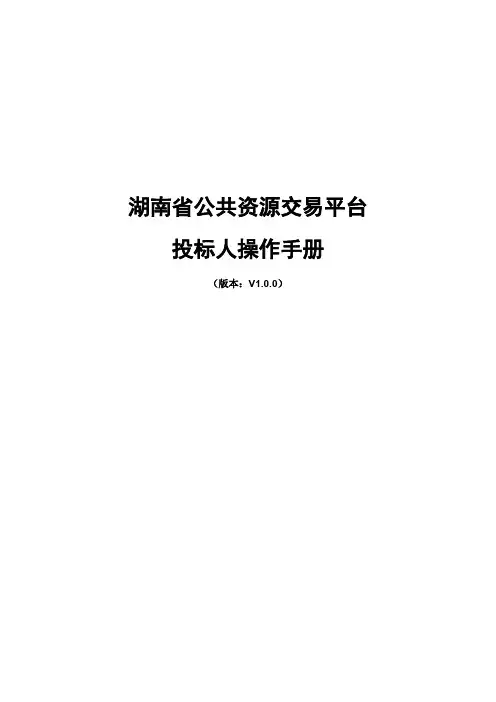
投标人操作手册

f.点击【返回】(图3-3:B处),返回用户首页(图3-1);
3.2.
投标人成功登录系统后,就可以在用户首页看到左侧的快捷菜单,这个快捷菜单都是进入对应操作的快捷入口
图34
操作步骤:
a.点击纵向按钮(图3-4:A处),可隐藏快捷菜单加宽页面;
b.点击横向按钮(图3-4:B处),可隐藏显示的快捷菜单;
b.点击【招标文件下载】(图:B处),显示招标文件下载页面;
c.点击【预审文件下载】(图:C处),显示预审文件下载的项目信息页面;
d.点击【确认下载】(图:D处),招标文件数据包(.ebid)和招标文件(.zip)会显示出来,如果是辅助生成的招标文件,会有.ebid后缀的数据包(编制投标文件备用);如果是直接上传的招标文件,只有.zip格式的招标文件供查看;
7.
招标文件
招标公告发出后且投标人网上报名通过了,就可以购买招标文件了。
(图)
操作步骤:
菜单路径:【投标管理】【购买招标文件】(图:A处);
购标信息查询页面
(图)
操作步骤:
a.点击【查询】(图:A处);可查询出符合条件的数据
b.点击【公开招标后审项目】(图:B处),显示出招标文件发售中的后审项目;
c.点击【公开招标预审项目】(图:C处),显示出招标文件发售中的预审项目;
6.
预审文件澄清管理
(图)
操作步骤:
菜单路径:【投标管理】【我的项目】;
我的项目页面
(图)
操作步骤:
a.点击【查询】(图:A处),可查询出符合条件的记录;
不见面开标流程流程操作手册投标人
不见面开标流程流程操作手册(投标人)一、系统环境设置1.1运行环境要求1.1.1操作系统要求: Win7/Win 10 下均可运行,建议使用Win7 版本。
1.1.2 浏览器要求:必须使用IE浏览器,版本支持IE 11及以上版本。
1.1.3 辅助软件要求:必须安装微软Office,且必须是完整版office,2003或以上版本都可以,建议使用office2010。
1.2浏览器版本必须使用IE浏览器,版本支持IE 11及以上版本。
1.3 浏览器设置1.3.1 兼容性视图设置打开 IE 浏览器进入信源不见面交易系统,在浏览器“工具(T)” 下点击“兼容性视图设置(B)”(【图 4】所示)。
在弹出的“兼容性视图设置”界面,点击“添加”按钮,将交易系统地址添加至“已添加到兼容性视图中的网站(W)”区域内(【图 5】所示)。
【图 4】【图 5】1.3.2 Internet 选项设置1.3.3.1安全站点设置打开 IE 浏览器进入交易系统,在浏览器“工具(T)” 下点击“Internet 选项(O)”在弹出的“Inter net 选项”弹框页面,进入“安全”页签,选择“受信任的站点”,点击“站点”按钮,在弹出的“受信任的站点”页面点击“添加”按钮,将交易系统地址添加进可信任区(【图7】所示)。
【图7】1.3.3.2 ActiveX 访问权限设置在弹出的“Internet 选项”弹框页面,进入“安全”页签,选择“受信任的站点”,点击“自定义级别(C)...”按钮,在弹出的“安全设置-受信任的站点区域”页面,将“ActiveX 控件和插件”项下的所有子项勾选“启用”(【图8】所示)。
【图 8】1.3.3.3高级设置在Intenet选项框界面中,选择“安全—高级”选项框,在设置中,勾选单选框““,如下图所示:2.4不见面开标(投标人)操作流程指引1、投标人提前进入“远程不见面开标大厅”,可以看到公司所投项目待开标的标段列表,投标人通过右下角的“文字互动”与代理机构进行项目上的问题答疑,重要信息通知,等待系统显示红色字体“开标解密中”如下图所示。
山能平台投标人操作手册docx
山东能源集团电子招标投标交易平台投标人操作手册山东能源集团有限公司北京国信创新科技股份有限公司2019年5月目录1概述 (3)1.1本手册编写目的 (3)1.2软件背景 (3)1.3运行环境 (3)2投标人使用流程 (4)2.1注册 (4)2.1.1山东能源平台注册 (4)2.1.2山东能源干将APP注册及签章 (8)2.2工具下载 (18)2.2.1山东能源集团投标管家 (18)2.2.2山东能源集团干将APP (18)2.3工具安装及使用 (19)2.3.1投标管家的安装 (19)2.3.2干将APP的安装 (20)2.3.3投标管家的使用 (20)1概述1.1本手册编写目的本手册的预期阅读对象为:投标人。
本手册旨在对山东能源集团电子招标投标交易平台的主要功能和操作界面作简要说明,方便投标人对山东能源集团电子招标投标交易平台的熟悉及使用,希望能够对使用用户有所帮助。
本手册仅适用于山东能源集团电子招标投标交易平台。
请各使用者认真阅读,以便能够准确高效的完成招投标操作。
系统功能和模块在不同时期可能略有差别,请以正式发布的为准。
1.2软件背景本手册所描述的平台的名称为“山东能源集团电子招标投标交易平台”。
本操作手册使用者为:投标人。
1.3运行环境为了保证机器可以正常的使用本系统,请检查正在使用的机器是否符合最低配置的要求,建议采用推荐配置。
2投标人使用流程2.1注册2.1.1山东能源平台注册1.首先登陆中国矿用物资网,网址为:2.点击“免费注册”,根据所需信息进行填写,填写注册邮箱、验证码、设置用户名、密码、企业名称等内容,设置密码时一定注意是“数字+字母”的组合,并不少于八位3.点击立即注册,提示注册成功,用户点击继续完善企业信息,成为中国矿用物资网注册会员:4.点击完善资质信息,选择“中国矿用物资网”,点确定5.完善企业资质信息,红色星号为必填项,提交审核:6.登录电商平台,在客户管理-我的申请中查看审批进度:2.1.2山东能源干将APP注册及签章2.1.2.1注册打开“干将APP”选择下方“新用户注册”2.1.2.2签章注册完成APP以后,我们需要申请数字证书(CA签章),操作步骤如下:1.打开APP,选择“应用”点击“数字证书”,如图:2.点击获取证书,证书分为“企业证书”和“个人证书”,“企业证书”需填写公司名称、社会信用代码、邮箱地址;“个人证书”需填写用户名、证件号码、邮箱地址。
投标人操作手册
投标人操作手册第一步:网上报名登陆系统后,选择相应标段,点击【我要报名】,填写相关信息,点击【我要投标】;第二步:文件下载投标成功后,点击页面上方【我的项目】,此处会出现已报名项目,点击【项目流程】,进行招标文件、答疑澄清文件、控制价等缴费领取;第三步:费用缴纳点击招标文件领取,在弹出界面,点击网上支付,选择相应银行,在弹出的银行信息界面填写相应缴纳账号信息付费;以招商银行为例:如下图,按照银行提示一步步进行缴费;第四步:下载招标文件缴费完成后,支付页面按钮会被点亮,然后点击下载招标文件,招标文件下载后,下载招标文件按钮会被点亮;电子标项目需进行后续步骤:第五步:制作电子投标文件(1)安装“新点投标文件制作软件(洛阳高新区版)”。
下载地址:安装即可。
安装完成后,双击“”图标。
(2)在打开的页面中,新建工程。
在弹出框中,点击“浏览”,选择招标文件。
系统自动生成一个工程文件(后缀为:.etbp),请谨记保存的位置。
(3)点击:“投标文件组成”,按照招标文件要求提供相应的资料,完成投标正文及开标一览表部分。
(注:系统默认只有这两项,如招标文件中有其他要求,以项目实际要求为准。
)(4)点击“生成投标文件”。
依次完成右方步骤。
注意:生成标书项。
会生成两个文件,后缀为:.gxtf及.ngxtf。
请妥善保存。
至此,标书制作完成。
第六步:上传电子标投标文件点击:上传投标文件页面在新弹出的页面上,点击“上传投标文件”选择需要上传的文件上传即可上传成功页面:如在投标时间截止前,发现需要修改投标文件,可以撤销已经上传的文件,再次提交上传,也可以进行模拟解密,以防CA锁带错。
投标人常见问题1、如下图,下载时提示文件备案未完成,则是因为文件未提交审核通过,请联系代理机构;2、文件下载时提示,请在新打开的页面中完成支付,但是没有弹出新打开的页面;请在IE浏览器工具-弹出窗口阻止程序-选择关闭弹窗阻止程序,具体windows系统请百度设置方法;。
投标人员(投标人业务)操作手册.
四川省公共资源交易服务中心公告公示系统(试运行)使用指南投标(代理)人员二〇一三年三月目录四川省公共资源交易服务中心 0公告公示系统(试运行) 0一、登陆会员业务系统.......................................................................... 错误!未定义书签。
二、系统登录.......................................................................................... 错误!未定义书签。
2.1、最新消息 (4)2.2、个人信息 (5)2.3、帮助中心 (5)三、投标报名 (5)四、资审文件下载 (7)五、招标文件下载 (8)六、保证金缴纳 (11)七、网上提问 (11)八、答疑文件下载 (12)业务查询 (13)1、查看资审结果 (13)2、查看开标时间 (14)3、查看保证金缴退 (14)4、查看在建工程 (14)5、查看中标历史 (14)前言在公告公示系统过程中,可能会用到ActiveX插件和一些弹出窗口,为了系统能正常使用,需要将四川省公共资源交易服务中心网站()的地址添加到浏览器的可信任站点中(建议使用“IE 浏览器7 ”或以上版本)。
并做如下设置:1、浏览器上方依次选中“工具”-“internet选项”,弹出internet选项标签页,如下图:2、切换标签到“安全”选项,选中“受信任的站点”,点击“站点”按钮,弹出“可信站点”标签页,将该网址添加到安全区域中,如下图所示:同时在添加前要将下面的“对该区域中的所有站点要求服务器https:”前面方框中的小勾去掉。
3、.添加完毕后点击“关闭”,再点击“自定义级别”按钮,弹出“安全设置”标签页,找到“ActiveX 控件和插件”项,将这个大项下面包括的所有小项全部选中“启用”,如下所示:4、.设置结束后依次点击“确定”,接着,选中“工具”—“弹出窗口阻止程序”,关闭弹出窗口阻止程序,如下所示:至此,登录系统之前的设置工作就完成了。
- 1、下载文档前请自行甄别文档内容的完整性,平台不提供额外的编辑、内容补充、找答案等附加服务。
- 2、"仅部分预览"的文档,不可在线预览部分如存在完整性等问题,可反馈申请退款(可完整预览的文档不适用该条件!)。
- 3、如文档侵犯您的权益,请联系客服反馈,我们会尽快为您处理(人工客服工作时间:9:00-18:30)。
湖北省公共资源电子交易平台投标单位操作手册(电子交易平台业务操作培训)湖北省公共资源交易中心制2014年10月10日目录一、网上招投标用户须知 (3)二、驱动安装说明 (5)2.1安装驱动程序 (5)三、检测工具 (5)3.1启动检测工具 (5)3.2驱动检测 (6)3.3证书检测 (6)3.4签章检测 (8)四、网上办事操作 (9)4.1登陆系统 (9)4.2诚信库管理 (10)4.2.1录入基本信息 (10)4.2.2录入资质 (12)4.2.3录入企业业绩 (13)4.2.4录入企业获奖 (14)4.2.5录入企业各类证书 (15)4.3业务管理 (15)4.3.1投标报名 (15)4.3.2土地整理(按招标项目)投标报名 (16)4.3.3邀请函确认 (17)4.3.4项目经理变更 (18)4.3.5土地整理项目经理变更 (19)4.3.6资审文件下载 (19)4.3.7招标文件购买下载 (20)4.3.8资审通过通知书确认 (21)4.3.9答疑澄清补充文件下载 (22)4.3.10资审澄清文件下载 (22)4.3.11补充变更文件下载、答疑澄清文件的下载 (22)4.3.12网上提问 (23)4.3.13保证金确认(按标段报名) (23)4.3.14保证金确认(按招标项目报名) (24)4.3.15投标文件上传 (25)一、网上招投标用户须知注:如果是WIN7操作系统,请先关闭“用户账户控制”,然后重启电脑,重启后在关闭360等安全卫士的情况下,运行附件里面“桌面图标用户账户控制.bat”。
按照以下步骤来操作:1、查看是否已经安装了湖北控件包HBControl(HBCA)1.2.zip(见附件下载),控件在网员管理系统的帮助中心——帮助文档中有下载,只需要下载湖北控件包。
下载完成后进行安装(安装的时候注意把360或者其他的杀毒软件、安全卫士暂时关闭),安装会有多个文件的分步安装和注册,请耐心等待完成。
2、控件包全部安装完成之后,必须用IE浏览器打开登录页面(请勿使用360、火狐等其他浏览器)。
在IE设置兼容性视图里面,首先把当前站点添加进去。
然后关闭浏览器的弹出窗口阻止程序。
3、打开IE浏览器上方的工具按钮,点击INTERNET选项,点“安全选项卡”,点击“可信站点”图标,然后将加入到可信任站点(注意下方“https"选框不要勾选)。
4、点击下方“自定义级别”将“ACTIVEX控件”选项全部选择为启用。
5、插上锁,直到锁的USB驱动安装成功。
打开“开始菜单”,在程序里打开“湖北CA证书管理工具(华虹)”,输入CA证书密码,确定能查看到证书,然后用“新点检测工具”进行逐步检测。
如果“证书检测”不通过,请尝试换一个USB口插入CA锁或者重启电脑,然后重新检测通过。
6、打开浏览器,重新打开登录界面,正常情况下,IE上方或者下方栏会跳出加载项和控件,请逐个允许加载和安装(会有多个加载项和控件),待多个加载项和控件安装完成之后,选择CA证书登录。
(如果无加载项或者控件加载,请检查IE可信任站点设置)7、如果仍然无法登录,请尝试换一个USB口插入CA锁或者重启电脑。
再重复5、6操作。
1:相关软件如何下载用户先登录湖北公共资源交易信息网(),点击“下载专区”,注:请使用IE浏览器(IE8或以上版本)再点击“证书KEY登录配置及CA锁驱动安装说明”。
仔细阅读办法,按说明进行相应操作。
下载驱动:二、驱动安装说明2.1安装驱动程序下载驱动程序(HBControl(HBCA)1.2.zip)以后,先进行解压,然后运行HBControl(HBCA)1.2.exe进行安装,直接点击“下一步”(注:先把锁拔了再进行安装)。
提示安装证书时点击“是”。
三、检测工具检测工具是用来检测客户环境上是否成功的设置了可信任站点,是否安装了一些必要的控件,检测您的证书Key是否有效,检测您的证书Key能否成功盖章。
3.1启动检测工具用户可以点击桌面上的新点检测工具图标来启动检测工具。
3.2驱动检测如果以上都是打勾,系统所需要控件都安装完毕了。
其中证书Key驱动需要把您的证书Key插好以后才可以检测出来。
3.3证书检测用户可以点击立即检测,可以检测该证书Key是否可以正常使用。
如果出现表示您的证书Key是可以正常使用的。
如果出现此提示:出现的原因可能是您的证书Key驱动没有装好或者是证书Key是无法使用的,请卸载驱动程序后重新安装证书Key驱动。
3.4签章检测此页面是用于测试您的证书Key是否可以正常盖章,请点击,在出现的窗口中,输入您的证书Key的密码。
点击确定按钮,选择您的印章。
如果能成功加盖印章,并且有勾显示,则证明您的证书Key没有问题。
如果出现其他的提示,请及时和湖北CA联系。
四、网上办事操作4.1登陆系统用户访问,点击“投标企业登录”。
未注册的单位先点击进行注册,选择用户名登录。
单位办理了CA电子锁后,只可点击“证书Key登录”进行登录。
证书key登录需要先安装好驱动,具体参考2.14.2诚信库管理4.2.1录入基本信息进入系统后,点击“诚信库管理”---“基本信息”,如下图示:修改完信息后,点击“修改保存”按钮完成保存但不提交入库;点击“下一步”可进行扫描件管理和提交审核。
如基本信息录入完成后,点击“提交审核”将信息提交招标管理部门审核,此时信息将不可修改,须等管理部门审核后才可修改。
带有红色*的为必填项,非必填项建议全部录入注册地区要选择准确点击上图右侧的向下箭头按钮,在下方的注册地区中选择公司营业执照上的注册地区。
基本信息录入完成后,点击上方的“扫描件管理”按钮弹出如下图示:点击“选择电子件上传”按钮,找到要上传的扫描件,选择后点击“打开”按钮,完成扫面件添加。
备注:诚信承诺书和法人授权委托书为网站下载的表格(下载地址:http://www.hbgg /hubeizxwz/bszn/),在上面签字并盖章后扫面成图片后上传。
如扫描件上传错误,请选择对应的扫描件,点击“作废选定”,作废该证件后重新上传扫描件。
4.2.2录入资质进入系统后,点击“诚信库管理”---“施工资质”,如下图示:点击“新增资质”按钮,如下图示:对照单位资质证书上的内容,填写上图中的内容,点击资质类型右侧的向下箭头,弹出企业资质,选择后在可承担业务中会自动显示,选择是否是主项。
4.2.3录入企业业绩进入系统后,点击“诚信库管理”---“企业业绩”,如下图示:上图页面中的业绩分为:场内项目的业绩:本单位通过电子招投标中标后自动通过系统提取的业绩,这部分内容只能查看不能修改。
单位自行增加的业绩:本单位以前未通过电子招投标时候产生的一些业绩信息,投标人以自行添加。
单位自行增加的业绩添加:点击“新增业绩”按钮,弹出下方页面在以上界面上录入业绩相关内容,录入后点击“扫描件管理”按钮,上传相关的扫描件后:备注:上图在下方的获奖中,如果录入的业绩有获奖的录入,没有的可以不用录入。
4.2.4录入企业获奖进入系统后,点击“诚信库管理”---“企业获奖”,如下图示:点击“新增奖项”按钮,弹出下方页面录入获奖名称,或者选择相关联的业绩,选择获奖类别,录入后点击“扫描件管理”按钮,上传相关的扫描件。
4.2.5录入企业各类证书进入系统后,点击“诚信库管理”---“企业各类证书”,如下图示:点击“新增证书”按钮,弹出下方页面录入后点击“扫描件管理”按钮,上传相关的扫描件。
4.3业务管理4.3.1投标报名投标企业登录会员网上交易系统后,点击“业务管理”下的“投标报名”菜单,如下图所示:找到需要报名的项目,点击“报名”按钮,填写相应的信息后点击“我要报名”按钮报名即成功。
报名成功后,在报名截止前,可以修改报名信息或撤销报名,如下图:4.3.2土地整理(按招标项目)投标报名投标企业登录会员网上交易系统后,点击“业务管理”下的“土地整理(按招标项目)投标报名”菜单进行报名,如下图所示:找到需要报名的项目,点击“报名”按钮,填写相应的信息后点击“我要报名”按钮报名即成功,状态会显示“已报名”。
报名成功后,在报名截止前,可以修改报名信息或撤销报名,如下图:4.3.3邀请函确认投标企业登录会员网上交易系统后,点击“业务管理”下的“邀请函确认”菜单进行报名,如下图所示:找到需要报名的项目,点击“修改”按钮,填写相应的信息后点击左下角红色字体“您邀请回执函尚未签章,点击查看”。
弹出电子签章界面如下,点击“签章”输入密码进行电子签章,再点击左上角“签章提交”按钮,最后点击“确认参加”。
报名成功后,状态会显示“确认参加”。
4.3.4项目经理变更投标报名时间截止后且未开标,单位如果需要变更项目经理,可登录会员网上交易系统后,点击“业务管理”下的“项目经理变更”菜单,如下图所示:点击右上角“公开招标新增变更”,选择需要变更项目经理的项目进行变更。
变更成功后如下图所示:4.3.5土地整理项目经理变更土地整理项目投标报名时间截止后且未开标,单位如果需要变更项目经理,可登录会员网上交易系统后,点击“业务管理”下的“土地整理项目经理变更”菜单,如下图所示:点击右上角“按项目报名新增变更”,选择需要变更项目经理的项目进行变更。
4.3.6资审文件下载投标企业登录会员网上交易系统后,点击“业务管理”下的“资审文件下载”菜单,如下图所示:进行网上支付的流程,先进行网上支付,支付完成,进行资审文件的下载,如下图:点击“下载招标文件”按钮,弹出下载界面,点击文件进行下载:4.3.7招标文件购买下载投标企业登录会员网上交易系统后,点击“业务管理”下的“招标文件购买下载”菜单,如下图所示:进行网上支付的流程,先进行网上支付,支付完成,进行招标文件的下载,如下图:点击“下载招标文件”按钮,弹出下载界面,点击文件进行下载:点击“查看图纸文件”,然后点击“所有项目”下的图纸文件(图片格式或压缩包格式),等待片刻右边会出现下载的蓝色连接,点击下载即可。
4.3.8资审通过通知书确认投标企业登录会员网上交易系统后,点击“业务管理”下的“资审通过通知书确认”菜单,进行确认,如下图所示:4.3.9答疑澄清补充文件下载投标企业登录会员网上交易系统后,点击“业务管理”下的“答疑澄清补充文件文件下载”菜单,如下图所示:在“未领取”列表下找到需要下载文件的项目,点击“领取”按钮,弹出下载界面,点击文件进行下载:4.3.10资审澄清文件下载投标企业登录会员网上交易系统后,点击“业务管理”下的“资审澄清文件下载”菜单,进行下载,如下图所示:4.3.11补充变更文件下载、答疑澄清文件的下载类似于资审澄清文件的下载4.3.12网上提问投标企业登录会员网上交易系统后,点击“业务管理”下的“网上提问”菜单,如下图所示:点击右上角“新增提问”,选择需要提问的项目进行提问。
